Table de données à deux entrées
Il y a quatre jours, nous avons appris à créer une table de données à une entrée. Dans une telle table, on fait varier un paramètre et l’on calcule ce que cela donne pour une ou plusieurs formules.
Aujourd’hui, nous faisons varier deux paramètres – le prix de vente initial et l’élasticité – et nous nous intéresserons à ce que cela donne pour la marge bénéficiaire :
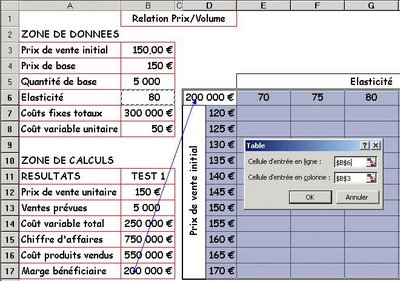 En D6, nous faisons référence à la cellule B17, celle de la marge bénéficiaire. Pour créer la table à deux entrées, nous sélectionnons le bloc D6:I17, nous appelons la commande « Table » du menu Données, nous le remplissons comme ci-dessus – B6 pour l'entrée en ligne et B3 pour l'entrée en colonne – puis nous validons par OK.
En D6, nous faisons référence à la cellule B17, celle de la marge bénéficiaire. Pour créer la table à deux entrées, nous sélectionnons le bloc D6:I17, nous appelons la commande « Table » du menu Données, nous le remplissons comme ci-dessus – B6 pour l'entrée en ligne et B3 pour l'entrée en colonne – puis nous validons par OK.
Aussitôt – à condition bien entendu que l’on se trouve en mode de calcul automatique – nous obtenons le résultat ci-dessous :
 Remarque 1 – Si nous modifions par exemple la définition de D6 pour y entrer la formule =B15, c’est à présent le chiffre d’affaires qui sera décliné par la table.
Remarque 1 – Si nous modifions par exemple la définition de D6 pour y entrer la formule =B15, c’est à présent le chiffre d’affaires qui sera décliné par la table.
Remarque 2 – Le moyen mnémotechnique pour ne pas se tromper lors de la définition de la table est de noter que la cellule d’entrée en ligne (resp. colonne) est celle où l’on souhaite que les valeurs du paramètre horizontal (resp. vertical) aillent successivement se loger.
Remarque 3 – Cette table comporte 55 éléments et calcule par conséquent 55 fois le classeur. Si vous aviez un classeur conséquent dont le temps de calcul normal serait d’une minute, son temps de calcul pourrait prendre jusqu’à 55 minutes avec une telle table ! C’est pourquoi Excel vous propose un mode de calcul « Automatique sauf les tables ».
Remarque 4 – Si l’on voulait analyser les conséquences de la variation de trois paramètres ou plus, il faudrait utiliser un add-in de simulation probabiliste tel que Crystal Ball.
Aujourd’hui, nous faisons varier deux paramètres – le prix de vente initial et l’élasticité – et nous nous intéresserons à ce que cela donne pour la marge bénéficiaire :
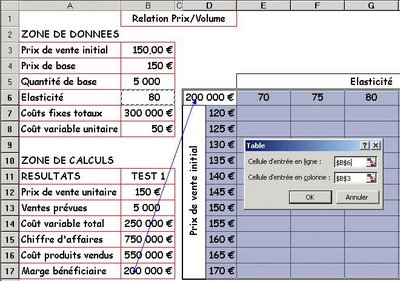 En D6, nous faisons référence à la cellule B17, celle de la marge bénéficiaire. Pour créer la table à deux entrées, nous sélectionnons le bloc D6:I17, nous appelons la commande « Table » du menu Données, nous le remplissons comme ci-dessus – B6 pour l'entrée en ligne et B3 pour l'entrée en colonne – puis nous validons par OK.
En D6, nous faisons référence à la cellule B17, celle de la marge bénéficiaire. Pour créer la table à deux entrées, nous sélectionnons le bloc D6:I17, nous appelons la commande « Table » du menu Données, nous le remplissons comme ci-dessus – B6 pour l'entrée en ligne et B3 pour l'entrée en colonne – puis nous validons par OK.Aussitôt – à condition bien entendu que l’on se trouve en mode de calcul automatique – nous obtenons le résultat ci-dessous :
 Remarque 1 – Si nous modifions par exemple la définition de D6 pour y entrer la formule =B15, c’est à présent le chiffre d’affaires qui sera décliné par la table.
Remarque 1 – Si nous modifions par exemple la définition de D6 pour y entrer la formule =B15, c’est à présent le chiffre d’affaires qui sera décliné par la table.Remarque 2 – Le moyen mnémotechnique pour ne pas se tromper lors de la définition de la table est de noter que la cellule d’entrée en ligne (resp. colonne) est celle où l’on souhaite que les valeurs du paramètre horizontal (resp. vertical) aillent successivement se loger.
Remarque 3 – Cette table comporte 55 éléments et calcule par conséquent 55 fois le classeur. Si vous aviez un classeur conséquent dont le temps de calcul normal serait d’une minute, son temps de calcul pourrait prendre jusqu’à 55 minutes avec une telle table ! C’est pourquoi Excel vous propose un mode de calcul « Automatique sauf les tables ».
Remarque 4 – Si l’on voulait analyser les conséquences de la variation de trois paramètres ou plus, il faudrait utiliser un add-in de simulation probabiliste tel que Crystal Ball.


0 Commentaire(s):
Enregistrer un commentaire
<< Accueil